Надоело смотреть прищурившись на того кто звонит в дверь через обычный оптический глазок и я озаботился покупкой видеоглазка. Основными критериями при выборе были:
— достаточно крупный экран,
— широкий угол обзора,
— функционирование при недостаточном освещении,
— возможность записи изображения,
— не сильно высокая цена.
Тут следует отметить, что большинство предлагаемых в китайских интернет-магазинах видеоглазков совмещены со звонком, эта функция мне особо нужна не была, но я принял ее как приятный довесок.
Модель S19 по описанию соответствовала критериям выбора, приглянулась мне по внешнему виду и я ее заказал. Что из этого получилось:
Заказал доставку почтой Китая, но несмотря на это посылка дошла на удивление быстро — трекнулась 29 июня, а уже 11 июля я забрал ее в почтовом отделении.
путь посылки для тех кому интересно
Видеозвонок (так называть это устройство будет более правильно) был упакован картонную коробку точно по размеру собственно упаковки. Собственная упаковка сделана из плотного картона и красиво оформлена:

На одном боку коробки указаны характеристики устройства (не от моей модели, поэтому не фотографировал), а на другом – схема монтажа:
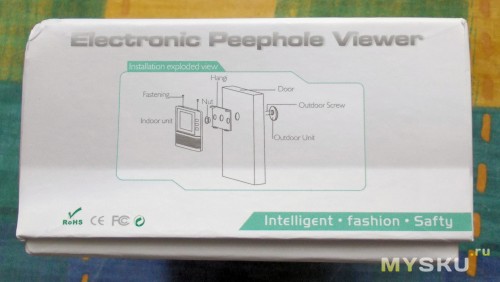
Комплект поставки включал:
— внутренний блок,
— внешний блок,
— два трубки под разную толщину двери внутри для крепления внешнего блока к внутреннему,
— два болта для закрепления съемного элемента внутреннего блока
— напечатанная на цветном лазерном принтере инструкция на английском и китайском языках (к сожалению, от другой модели звонка).

На лицевой стороне внутреннего блока расположен дисплей с диагональю 3.2”, динамик, кнопки управления (включение (power), выбор мелодии звонка (tunes), кнопка входа в режим просмотра фото (menu) и две кнопки навигации). Размеры внутреннего блока: 13.1 x 11.2 x 1.8 см.
Под рифленой заглушкой расположен отсек для 4-х батареек AA.

С правого бока находится переключатель уровня громкости звонка и слот под карту microSD.

С обратной стороны расположен лючок-держатель внешнего блока и наклеены мягкие уплотнители.

Под лючком расположено крепление интерфейса внешнего блока и видно несколько микросхемы, лазерная маркировка которых почему то стерта :)

На выполненном в хромированном корпусе внешнем блоке находится сама камера, по кругу от нее 6 светодиодов, еще какая-то и кнопка звонка. Диаметр внешнего блока примерно – 5.8 см, а высота – 2.5 см. С обратной стороны находится полая пластмассовая трубка с резьбой снаружи, сквозь которую продет интерфейсный разъем. С обратной стороны блока также наклеены мягкие уплотнители.

Процесс установки оказался предельно прост и занял около 5 минут. Что я сделал:
— снял старый глазок,
— померил толщину двери. Из двух идущих в комплекте креплений (длиной 3.5 см и 55 см. ) подошло меньшее.
— снял лючек с внутреннего блока, приложил к двери с внутренней стороны, просунул крепление через отверстие, с другой стороны двери разметил внешний блок, просунул интерфейсный кабель через крепление и прикрутил его к внешнему блоку.
— приложил к лючку внутренний блок под углом 45 градусов, присоединил интерфейсный кабель к разъему, затем защелкнул лючек и закрепил его сверху двумя идущими в комплекте болтами.
Все! Теперь осталось только вставить батарейки, карту памяти и нажать на кнопку
POWER, чтобы проверить работоспособность.
 Опыт использования
Опыт использования
На сайте интернет-магазина были указаны следующие характеристики видеозвонка:
— камера 0.3 мегапикселя,
— угол обзора 120 градусов,
— 6 инфракрасных светодиодов подсветки для съемки в темноте,
— поддержка карт miniSD до 16 Гб,
— 32 мелодии звонка на выбор,
— автоматическое отключение экрана после 15 секунд отсутствия активности.
Могу сказать, что они соответствуют реальным. Качество камеры точно не выше, а ниже – не встречал, SD-карта на 16 Гб стала без проблем, мелодий действительно много.
Что бы посмотреть кто звонит, необходимо нажать на кнопку
POWER, после чего с задержкой в 1-2 секунды включиться дисплей. Выключать дисплей не нужно – через 15 минут он погаснет автоматически.
Выбор мелодии звонка осуществляется поочередным нажатием на кнопку
TUNES.
В инструкции ничего не было сказано ни про настройку записи данных, не про то, что именно и при каких условиях записывается, поэтому пришлось экспериментировать. Оказалось, что видеозвонок сохраняет фотографию при каждом нажатии на кнопку звонка. Для звонящего это происходить абсолютно незаметно. Фото сохраняются в разрешении
640x480. Функция записи начинает работать автоматически, если вставлена SD-карта. Для просмотра отснятых фото необходимо включить дисплей, а затем нажать на кнопку
MENU. Для пролистывания отснятых фото используются кнопки навигации.
Фотографии сохраняются с проставленной датой и временем, таймер работает, но выставить правильно дату и время не получилось – ни одна разумная комбинация клавиш не сработала.
Теперь, что касается качества съемки. Многое зависит от яркости и расположения источников света в подъезде относительно снимаемой области. При тусклом освещении много шумов и преобладают розовые тона.
Ниже несколько примеров отснятых фото в далеко не идеальных в том, что касается освещенности условиях в моем подъезде.

освещение в подъезде включено. Человек стоит на расстоянии 50 см. от двери
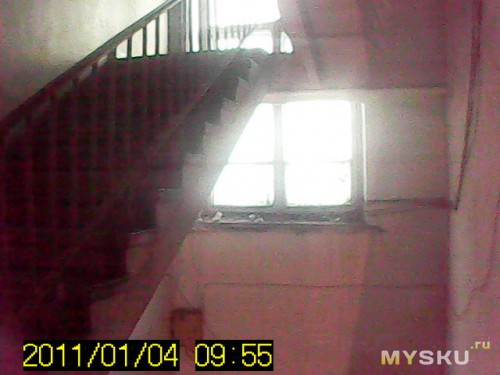
рассеянный солнечный свет из окон
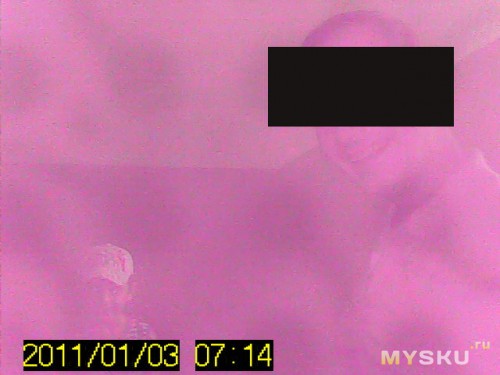
полумрак, мальчик стоит на расстоянии 1-1.5 метра от двери, его рост 1.2 метра
Подводя итог, могу сказать об этом устройстве следующее:
Плюсы:
— быстрый монтаж,
— много мелодий на выбор,
— хороший угол обзора,
— автоматическое сохранение фото звонящего,
— просмотр фото непосредственно на устройстве.
Минусы:
— низкое разрешение камеры,
— нельзя выставить дату и время,
— низкое качество съемки в условиях недостаточной освещенности.
Выводы:
— Недорогая альтернатива классическому дверному глазку. Нет необходимости приникать к двери, чтобы посмотреть, кто звонит.
— Функция съемки звонящего позволит вам знать, кто приходил к вам в ваше отсутствие.
— Отлично подойдет для установки в небольших подъездах (хрущевках, многоэтажках) или в подъездах с постоянным ярким освещением.
— В больших подъездах старых домов с недостаточным освещением (как в моем случае) качество изображения будет посредственным.



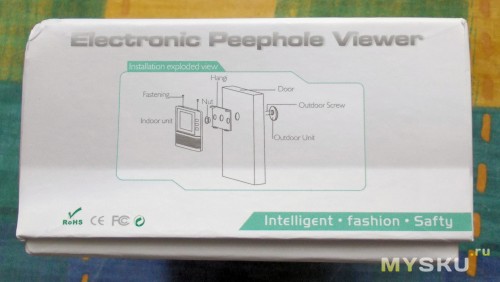








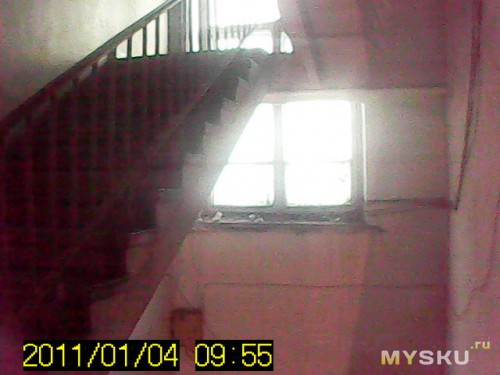
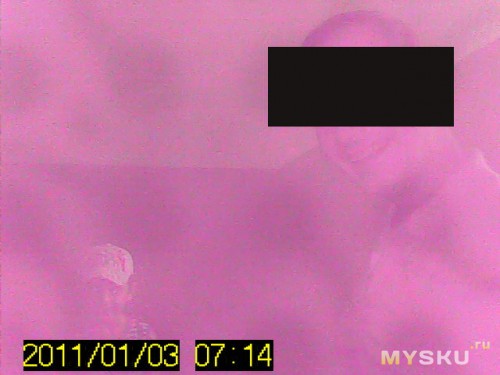
Есть что-то близкое
Но по отзывам видео успевает по датчику движения записать только «спину», да и выглядит снаружи не как обычный глазок. Приметно.
Запись включается где-то через 5 сек. Сам прибор находится «в спячке» и включается на запись по движению.
Очень удобно контролировать приход/уход ребенка в/из школы
В моем случае, когда некто плевал на дверь, с таким прибором я бы никогда его не вычислил, кстати еще и потому что было бы видно что стоит какое-то устройство.
Но повторюсь то что у Вас — это лучшее что сейчас есть.
пока нагуглил в оффлайне Falcon Eye FE-VE01 — нужно будет повертеть в руках, вот видео www.youtube.com/watch?v=fBnA8rEFR6E
за обзор спасибо!
Скоро переезжаю в новостройку, более половины соседей нет, взломщики соседские китайские двери открывают монтажкой.Я свою поменял на 2 мм.
Теперь хочу поставить фото-видео глазок, но что бы не было возможности отломать его за 5 секунд.
Подскажите где такое есть, может видел кто нибудь.
Вот если бы такой-же функционал, но в такой «коробочке» как у ТС.
Но это пока на уровне фантастики, да и нужно далеко не всем.
Да вот только видеоглазок не смартфон, которые у каждого второго в кармане.
Мечты…
habrahabr.ru/post/122548/
ebay.com/itm/281102090760
Adjustment of Menu Mode:
Adjustment of brightness contrast and color.
Press the menu button to enter the menu mode.
Then press «menu button» to select menu of «brightness» or «contrast» or «color» column.
Press Page up to add parameter of brightness or contrast or color, vice versa, also can press Page down to reduce parameter of them.
After adjusted parameters, then press «menu button» to choose next item.
Language Choosing
Press the menu button to enter menu mode
Press «menu button» to select «language» column。
Then press the’Page Up’ or ‘Page Down’to the language you want, and that have six languages for choosing.
After adjusted parameters, then press «menu button» to choose next item.
Date and Time adjustment
Press the menu button to go into the menu mode.
Press the’Menu Button’to chose the‘Date’or‘time’column.
And then press the’Page Up’or ‘Page Down’ to choose the year, month, day you want; in the same way,press ’Page Up’or ‘Page Down’ to increase or decrease the parameter of time, minutes or seconds
After adjusted parameters, press the menu button to select the next item.
How to delete photos?
Press the ‘Menu Button’ to go into the menu mode.
Press the menu button to choose ‘Delete all’.
Press “Page up” or “Page down” to choose “Yes” or” No” in “Delete All” column, and then press Menu button to confirm “Yes” or “No”; If you don’t want to delete the photos please select ‘No’.
After adjusted parameters, press the menu button to select the next item.
How to preview photos?
Press ‘Menu Button’ to go into the menu mode.
Press «Menu button» to select «preview» column.
Press “Page up” and “Page down”to ensure that preview picture, if you don't want to preview,you don’t need to press “Page up” and “Page down”. Press «Menu button»to exit preview directly.
How to exit menu?
In menu mode (in state of have no adjusted), press «Exit button»to exit menu.
In the state of adjust parameter (except when you adjust «date» «time» and «delete all» ), can be directly press «Exit button»to exit menu.
In the sate fo adjust «date» «time» or «delete all» parameters, please press “Menu button” to exit adjustment condition, and then press “Menu button” again to exit menu mode.
Photo State Display:
Front 01 represent the current view photos
The date of taking photos
The time of taking photos
Represent that 20 photos is not browsed